上篇講完安裝git,以及使用git紀錄改版資訊
這次我們來講講如何讓版本還原以及傳到雲端做備份~
還原版本:
一樣先點右鍵>TortoiseGit>顯示日誌
在想要還原的版本上按右鍵~選取"重設到這個版本"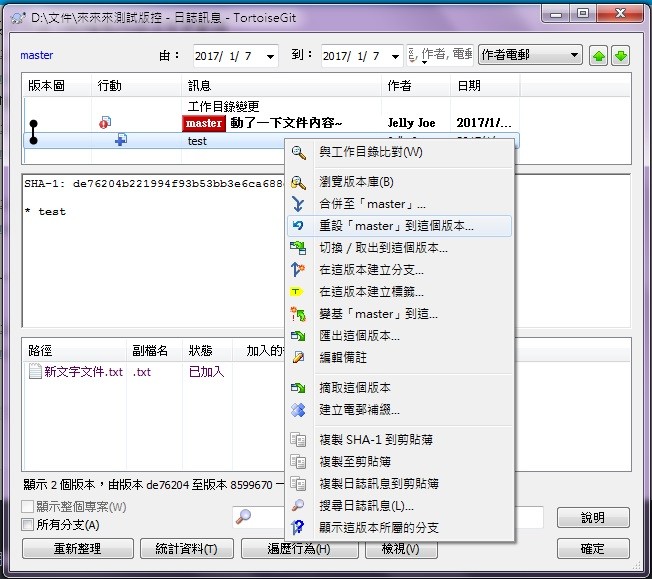
有三種還原方式,我們選取Hard方式來還原
完成後~就會發現文件內的文字又消失囉!!~
那要怎樣傳到雲端備份呢~
這裡我們使用bitbucket做備份,先到以下網址辦個帳號~
https://bitbucket.org/account/signup/
接著創一個新的repository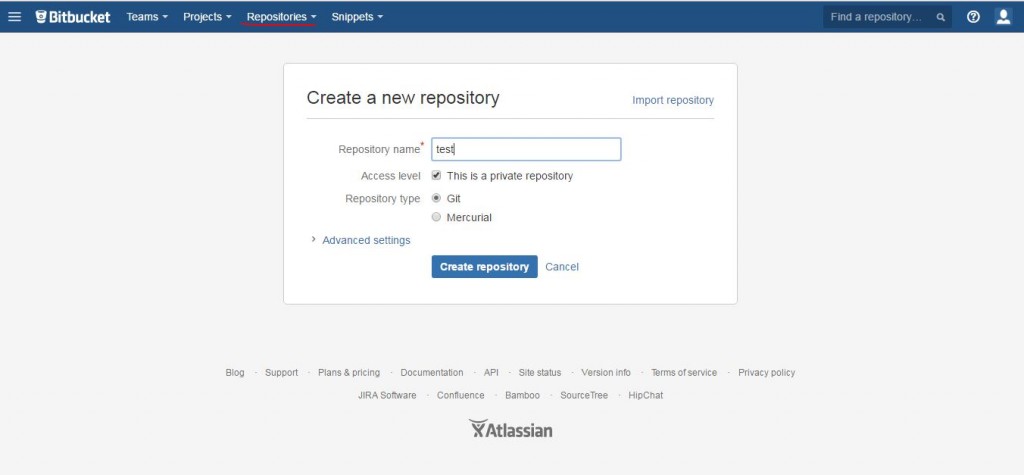
創建完畢後就會進入到專案的頁面,這時候複製一下這個頁面網址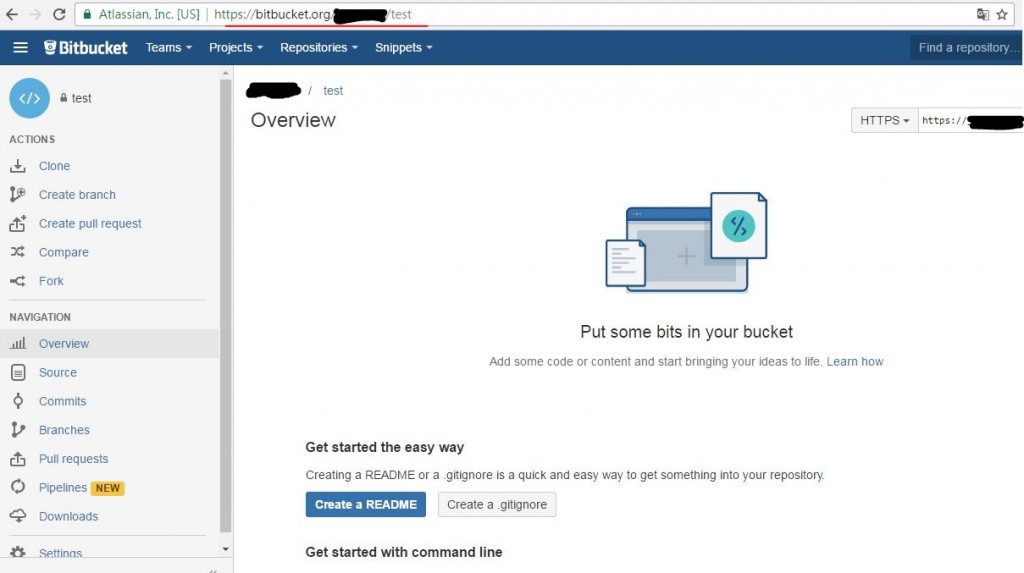
接著去開啟git的設定>遠端,把剛剛複製的網址貼在URL上,按新增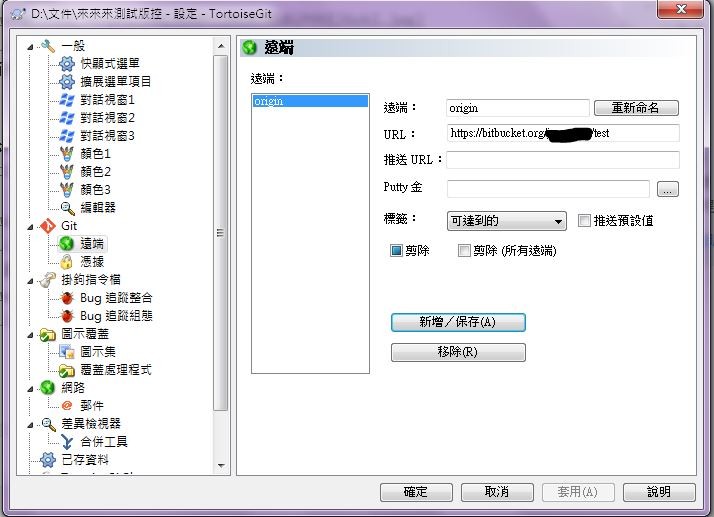
之後回到tortoiseGit>推送,確認遠端是我們剛設定的那個,在按確認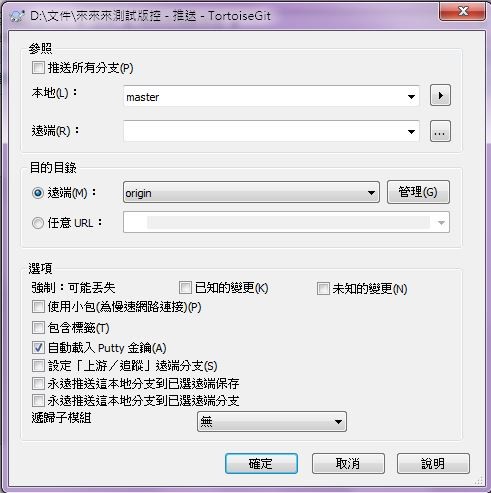
第一次使用的話會需要輸入你的bitbucket帳號密碼~
推送成功後,點進bitbucket頁面左邊的Source,就會看到我們的資料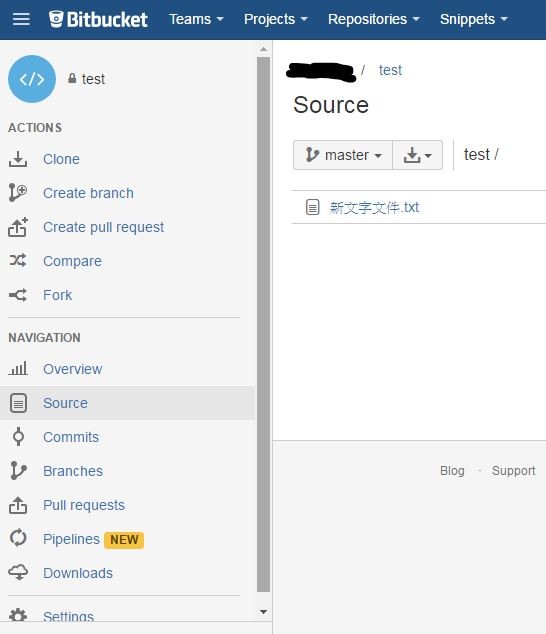
到Commits可以看到我們提交時輸入的紀錄~~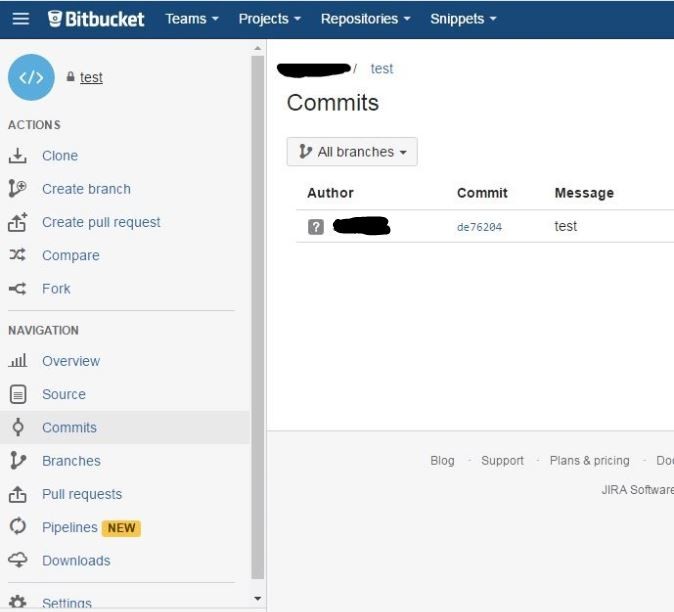
如果需要在別台電腦上把專案下載回來也很簡單~
一樣安裝好git,設定好遠端路徑
之後按tortoiseGit>拉取,就可以了!~
